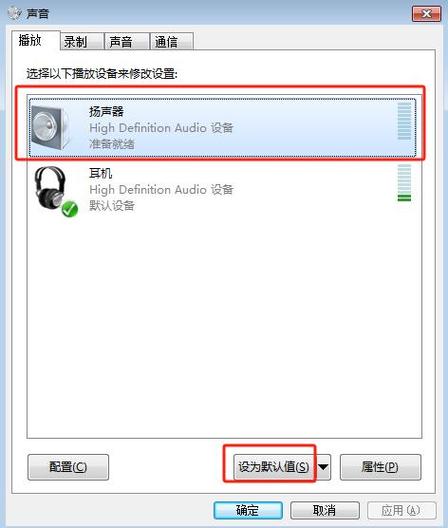耳機為什麼一邊沒聲音?深度解析常見原因與專業排解指南
你是不是也常常遇到這種情況,滿心期待地戴上耳機,想沉浸在音樂、Podcast 或是遊戲的世界裡,結果左邊或右邊卻安靜得像塊石頭?那種感覺,真的是瞬間從天堂掉到谷底,滿腔熱血都涼了一半!
「耳機為什麼一邊沒聲音?」這個問題,其實背後的原因五花八門,從最簡單的設定跑掉,到複雜的硬體損壞,都可能是元兇。但別擔心,這篇文章就是要帶你深入了解這惱人的問題,並提供一系列專業且實用的排解方法,讓你不再為耳機單邊沒聲音而抓狂!
Table of Contents
快速答案:耳機單邊沒聲音的主要原因是什麼?
耳機單邊沒聲音最常見的原因,不外乎以下幾點:
- 硬體故障:如耳機線材斷裂(內部或外部)、單邊耳機單體損壞、耳機插孔或充電接觸點不良。
- 軟體或設定錯誤:例如裝置的音量平衡設定跑掉、音效驅動程式異常、藍牙連線不穩定或配對錯誤、特定應用程式的音訊衝突。
- 電量不足:無線耳機的單邊電量耗盡。
這些原因可能獨立存在,也可能相互影響,導致你的耳機出現單邊無聲的狀況。接下來,我們將一一深入解析這些潛在的問題,並提供詳細的檢查與解決步驟。
深度解析:耳機單邊沒聲音的常見原因與診斷步驟
要解決問題,首先要找出問題的根源。耳機單邊沒聲音,就像人體不舒服一樣,需要先診斷才能對症下藥。以下我們將從硬體、軟體與連線三個面向,詳細探討可能的原因。
硬體故障:最直接的元兇
當耳機遇到單邊沒聲音的問題時,硬體故障往往是我們最先考慮的。畢竟,實體的損傷最容易直接導致功能失常。
線材損壞或內部斷裂 (有線耳機)
這是最常見的有線耳機單邊沒聲音原因。耳機線材雖然看似堅固,但內部極細的導線非常脆弱,長時間的彎折、拉扯、捲繞,或是被重物壓到,都可能導致內部導線斷裂,尤其是在插頭附近、分叉處或是耳罩連接處。
我的經驗談: 很多使用者習慣把耳機線隨手塞進包包,或是用不對的方式收納,這都大大增加了線材受損的風險。如果你輕輕搖晃線材,或是彎曲某些部位時,聲音會時有時無,那八成就是線材斷裂了。這種情況,基本上就很難自己修復了。
單邊耳機單體損壞 (有線/無線耳機)
耳機的發聲單體(也就是俗稱的「喇叭」或「單元」)如果受損,自然就無法發出聲音。這可能是因為製造缺陷、物理撞擊、進水受潮,或是長時間在高音量下使用導致的音圈燒毀等。這種損壞通常是比較致命的,修復成本高,有時候甚至不如直接換一副新耳機。
充電盒或單邊耳機電量不足/接觸不良 (無線耳機)
無線耳機特別容易遇到這個問題。如果其中一邊耳機的電量耗盡,或者充電盒的充電接觸點氧化、髒污導致無法正常充電,那麼這隻耳機自然就無法運作。有時候,充電盒的韌體問題也會導致單邊耳機無法被正確識別或充電。
耳機插孔問題 (有線耳機,裝置端)
問題可能不是出在耳機本身,而是連接的裝置(手機、電腦、平板)上的耳機插孔。插孔內部可能有灰塵、棉絮堆積,導致接觸不良;或是插孔的金屬彈片因為長期使用而鬆動、變形,無法與耳機插頭緊密貼合。你可以試著用另一副正常工作的耳機插入同一個裝置,來判斷是否是插孔的問題。
軟體或設定問題:隱藏的禍根
相較於硬體,軟體和設定問題更為隱蔽,但通常也更容易解決。這類問題常常讓人摸不著頭緒,以為耳機壞了,結果只是簡單的設定跑掉了。
音量平衡設定跑掉 (作業系統/應用程式)
這是很多使用者容易忽略的細節。在電腦的作業系統(如 Windows、macOS)或手機的音訊設定中,都有一個「音量平衡」或「平衡」的選項,可以調整左右聲道的音量比例。如果不小心將其中一邊的音量調到最低,或者完全靜音,那耳機自然就只剩一邊有聲音了。有些應用程式(如影音播放器、遊戲)也可能有獨立的音量平衡設定。
音源輸出選擇錯誤 (裝置設定)
特別是在電腦上,你可能同時連接了多個音訊輸出裝置(例如:內建喇叭、外接螢幕的喇叭、藍牙耳機、有線耳機)。如果系統沒有正確選擇你正在使用的耳機作為音訊輸出裝置,聲音就可能跑到別的地方去了。即便選對了,有時候系統識別也會出錯,只啟用其中一個聲道。
音效驅動程式異常或過舊 (電腦/筆電)
對於連接電腦的耳機,音效驅動程式扮演著非常重要的角色。如果驅動程式損壞、過舊,或與作業系統不相容,就可能導致音訊輸出異常,包括單邊沒聲音。更新或重新安裝驅動程式,通常能解決這類問題。
特定應用程式的音訊衝突
有時候,只有在使用某個特定的應用程式(如遊戲、會議軟體、影音編輯軟體)時,耳機才會出現單邊沒聲音的情況,而在其他應用程式中卻完全正常。這可能是該應用程式內部的音訊設定錯誤、權限問題,或是與系統音效之間的衝突。例如,一些通話軟體在切換音訊模式時,會暫時導致音訊輸出不穩定。
韌體(Firmware)過舊或錯誤 (無線耳機)
無線耳機內建的韌體,就像是耳機的作業系統。耳機製造商會不定期發布韌體更新,以修復錯誤、提升性能或增加新功能。如果韌體過舊,或是在更新過程中出現錯誤,都可能導致耳機的各項功能異常,包括單邊無法正常發聲。透過官方App進行韌體更新,有時候是解決這類問題的關鍵。
藍牙連接問題:無線耳機的專屬挑戰
無線耳機的便利性無可比擬,但也帶來了獨特的連線挑戰。藍牙連線的不穩定,是導致無線耳機單邊沒聲音的常見元兇。
藍牙連線不穩定或配對錯誤
藍牙連線有時會受到環境干擾、裝置距離過遠、障礙物阻擋等因素影響,導致連線不穩定,進而造成單邊聲音斷續或完全消失。此外,首次配對時如果程序不完整,或是耳機與多個裝置同時配對過,也可能導致連線混亂,無法正確識別所有音訊通道。
藍牙裝置衝突
如果你同時連接了多個藍牙裝置(例如:藍牙耳機、藍牙鍵盤、藍牙滑鼠、智慧手錶等),這些裝置之間可能會產生頻率干擾或資源佔用衝突,導致其中一個裝置(例如耳機)的功能受影響,出現單邊沒聲音的情況。
藍牙版本不相容
雖然現在的藍牙技術向下相容性很好,但如果你的耳機是較新的藍牙版本(例如藍牙5.2或5.3),而連接的裝置是較舊的藍牙版本(例如藍牙4.0),有時可能會出現兼容性問題,導致連接不穩定或某些功能受限,進而影響音訊傳輸。
環境干擾
藍牙訊號工作在2.4GHz頻段,這個頻段同時也是Wi-Fi、微波爐等家電產品常用的頻段。在訊號擁擠的環境,或是附近有大量電子設備運作時,藍牙訊號就容易受到干擾,表現為連接不穩、聲音斷斷續續,甚至單邊無聲。
專業排解指南:一步步解決耳機單邊沒聲音的問題
了解了可能的原因後,接下來就是動手解決了!我們將提供一系列由淺入深、逐步排除的專業排解步驟,幫助你找出問題並加以修復。
基本故障排除步驟(通用)
這些是無論有線或無線耳機都應該先嘗試的通用步驟,通常能解決大部分簡單的問題。
- 檢查線材與連接埠 (有線耳機優先)
- 仔細檢查耳機線材: 沿著線材從插頭到耳罩,仔細檢查是否有肉眼可見的破損、打結或異常彎折處。特別注意插頭根部,那是線材最脆弱的地方。輕輕扭動插頭或彎曲線材各個部分,看看聲音是否恢復或時有時無。
- 清潔耳機插孔: 關閉裝置電源後,用牙籤或棉花棒(前端沾取少量酒精,避免過多液體流入)輕輕清理手機、電腦或播放器上的耳機插孔,清除可能堵塞的灰塵、棉絮或異物。有時候只是髒污導致接觸不良。
- 重新插拔耳機: 拔下耳機,然後用力、完全地將耳機插頭插入裝置的插孔。有時候沒有插緊,也會導致單邊無聲。
- 清潔耳機與充電盒 (無線耳機優先)
- 清潔耳機充電觸點: 使用乾燥的棉花棒或軟布,輕輕擦拭無線耳機底部或內側的金屬充電觸點,以及充電盒內對應的充電針。這些觸點如果氧化或沾染汗水、耳垢,會影響充電效率。
- 清潔耳機出音孔: 用軟毛刷或牙籤輕輕清除耳機出音孔上的耳垢或灰塵,避免物理性堵塞聲音。
- 重新啟動裝置與耳機
- 重啟連接的裝置: 無論是手機、平板還是電腦,嘗試完整關機後再重新啟動。這能清除系統內部的暫存錯誤,重新加載驅動程式和設定。
- 重置/重新配對耳機: 對於無線耳機,請將兩隻耳機都放回充電盒,關上蓋子等待幾秒,然後取出。如果問題依舊,請嘗試「忘記此裝置」或「解除配對」耳機,然後按照耳機說明書的指示,重新進行藍牙配對。大多數無線耳機都有一個物理重置按鈕或特定的按鍵組合來進行硬體重置。
- 檢查音量平衡設定
- 手機/平板: 前往「設定」>「輔助使用」或「聽力輔助」,尋找「音訊平衡」、「單聲道音訊」或類似選項,確保左右聲道平衡點在中間。有些手機甚至在開發者選項裡有更細微的音訊設定。
- 電腦 (Windows): 右鍵點擊右下角任務列的喇叭圖示,選擇「聲音設定」或「開啟音效設定」。在「播放」選項卡中,找到你正在使用的耳機,右鍵點擊選擇「內容」>「等級」選項卡,然後點擊「平衡」按鈕,確保左右音量都為100%且相等。
- 電腦 (macOS): 前往「系統設定」>「聲音」>「輸出」,選擇你的耳機,然後調整下方的「平衡」滑桿,確保它在中間位置。
- 測試其他音源或裝置
- 更換音源: 嘗試播放不同的音樂檔案、影片或從不同的串流平台播放聲音。有時候問題可能只是單一音源檔案損壞或編碼問題。
- 連接到其他裝置: 如果可能,將你的耳機連接到另一台手機、平板或電腦上測試。如果耳機在其他裝置上能正常雙邊發聲,那問題就出在你原先的裝置上;反之,如果耳機在所有裝置上都只剩一邊有聲音,那耳機本身的硬體故障可能性就非常高了。
針對特定問題的進階解決方案
如果基本步驟無效,你可能需要針對耳機的類型和連接的裝置,採取更深入的排解方案。
有線耳機:詳細檢查線材、插孔、接觸點
- 交叉測試: 找一副確定正常的有線耳機,插入你原先的裝置。如果這副耳機也出現單邊沒聲音,那基本可以斷定是裝置的插孔或音效輸出問題。反之,如果正常,那問題就在你原來的耳機上。
- 清潔插頭: 用少量酒精擦拭耳機插頭的金屬部分,特別是上面的環形觸點,確保沒有氧化或髒污影響導電。
- 檢查耳機插孔鬆動: 輕輕搖晃耳機插頭插入裝置後,感受是否有明顯的鬆動感。如果鬆動,可能是裝置插孔內部損壞,需要專業維修。
無線耳機:詳細重置配對、檢查電量、更新韌體
- 徹底重置耳機: 大多數真無線耳機都有官方推薦的「硬體重置」步驟,通常是將耳機放入充電盒,長按充電盒上的某個按鈕,直到指示燈閃爍或有語音提示。這能清除耳機內部所有配對記錄和錯誤設定,使其恢復出廠狀態。務必參考你的耳機說明書進行操作。
- 檢查充電盒與單邊耳機電量: 確保充電盒本身有足夠電量,並且兩隻耳機都正確放入盒中,充電指示燈正常亮起。有些App可以顯示單邊耳機的電量,確認是否某隻耳機完全沒電。
- 更新耳機韌體: 連接耳機到手機App,檢查是否有新的韌體版本可供更新。韌體更新可以修復許多已知的軟體錯誤和性能問題。在更新過程中,務必保持電量充足且不要中斷連線。
- 清除藍牙裝置快取: 在手機或電腦的藍牙設定中,選擇你的耳機,然後選擇「忘記此裝置」或「解除配對」。接著,在手機的應用程式管理中,找到藍牙相關的系統App(可能需要顯示系統App),清除其快取和資料。這有助於解決藍牙服務本身的錯誤。
電腦/筆電:詳細檢查驅動程式、音效設定、系統更新
- 更新或重灌音效驅動程式:
- 在 Windows 上,右鍵點擊「開始」按鈕,選擇「裝置管理員」。
- 展開「音效、視訊及遊戲控制器」。
- 找到你的音效卡(如 Realtek High Definition Audio)或耳機設備,右鍵點擊選擇「更新驅動程式」。先嘗試自動搜尋。
- 如果自動搜尋無效,可以嘗試「解除安裝裝置」,然後重新啟動電腦,系統會自動重新安裝通用驅動程式。
- 最有效的方法: 前往電腦或主機板製造商的官方網站,根據你的電腦型號下載最新、最匹配的音效驅動程式手動安裝。
- 檢查預設音訊裝置: 在 Windows 的「聲音設定」中,確認「輸出裝置」下拉選單中,你的耳機被設為預設裝置。有時系統會自動切換到其他輸出裝置。
- 執行音效疑難排解員: Windows 內建的「音效疑難排解員」有時候能自動檢測並修復常見的音訊問題。在「聲音設定」中,找到「輸出」部分,點擊「執行疑難排解員」。
- 檢查 Windows 更新: 確保你的 Windows 系統保持在最新狀態。系統更新通常包含音效驅動程式的改進和錯誤修復。
手機/平板:詳細檢查App設定、系統更新、清除藍牙快取
- 檢查特定 App 的音訊設定: 如果問題只出現在特定 App 中,進入該 App 的設定,尋找音訊相關選項,確保沒有將特定聲道靜音或有特殊音效處理導致單邊無聲。
- 更新作業系統: 確保你的手機或平板作業系統(Android 或 iOS)是最新版本。系統更新通常會修復藍牙和音訊相關的錯誤。
- 清除 App 快取: 如果是某個特定 App 導致的問題,嘗試在手機的「應用程式資訊」中,清除該 App 的快取和資料(注意:清除資料會清除App內的用戶設定和登錄資訊,請謹慎操作)。
預防勝於治療:如何延長耳機壽命與避免單邊沒聲音
與其等問題發生再來補救,不如從一開始就做好預防工作。良好的使用習慣和維護,能大大延長耳機的壽命,並減少單邊沒聲音的困擾。
- 妥善收納耳機: 尤其是線材脆弱的有線耳機,使用完畢後,請務必按照正確方式將線材捲好,並放入專用的收納袋或收納盒中。避免隨意纏繞、打結或擠壓。對於無線耳機,則要確保每次使用完都放入充電盒。
- 避免拉扯線材: 拔下有線耳機時,請握住插頭部分拔出,而不是拉扯線材。這能有效避免線材根部受損。無線耳機也要避免直接拉扯耳機本體,輕柔地從充電盒中取出。
- 定期清潔維護: 無論有線或無線,定期用軟布擦拭耳機表面,清除耳垢、灰塵和汗水。特別是無線耳機的充電觸點和出音孔,更要定期清潔,保持接觸良好和聲音通暢。
- 留意電量與充電習慣 (無線耳機): 養成隨手將無線耳機放回充電盒的習慣,確保兩隻耳機都能隨時保持充足電量。避免長時間將耳機放在過熱或過冷的地方,這會影響電池壽命。
- 適時更新軟體與韌體: 保持手機、電腦的作業系統和耳機的韌體在最新狀態。製造商通常會透過更新來修復已知的錯誤,提升設備的兼容性和穩定性。
- 避免接觸液體: 無論耳機是否有防水功能,都應盡量避免接觸水、汗水等液體,以免造成內部電路短路或腐蝕。如果不慎弄濕,應立即關閉電源,並徹底風乾後再嘗試使用。
常見相關問題與專業詳細解答
為什麼我的藍牙耳機一邊有聲音一邊沒聲音?
藍牙耳機單邊沒聲音,通常是以下幾個原因:
首先,單邊耳機電量不足或充電接觸不良是最常見的。無線耳機是獨立供電的,如果其中一隻耳機沒有充飽電,或者充電盒的金屬觸點氧化、髒污導致無法正常充電,那這隻耳機自然就無法發聲。請檢查充電盒指示燈,確認兩隻耳機是否都在正常充電。
其次,藍牙配對資訊混亂或連線不穩定。藍牙耳機通常會記憶多個裝置的配對資訊。有時候,耳機可能會錯誤地只連接到其中一個聲道,或者與另一個曾經配對過的裝置產生「幽靈連接」。解決辦法通常是將兩隻耳機都放回充電盒,徹底執行耳機的「重置」步驟(詳情請參考你的耳機說明書),然後在手機或電腦的藍牙設定中「忘記此裝置」,再重新進行配對。此外,藍牙訊號容易受到2.4GHz頻段的無線干擾,例如Wi-Fi路由器、微波爐等,這也會導致連接不穩,進而影響單邊聲音。
再者,耳機韌體問題。耳機內建的韌體(Firmware)是其運作的核心。如果韌體版本過舊,或是更新時出現錯誤,都可能導致藍牙模組工作不正常,進而影響單邊發聲。透過耳機專用的App檢查並更新韌體,往往能解決這類問題。
耳機進水後一邊沒聲音怎麼辦?
耳機進水導致單邊沒聲音,通常是因為水份進入耳機內部,造成電路短路、元件腐蝕或受潮。遇到這種情況,千萬不要馬上嘗試開機或充電,這會讓情況更糟!
第一時間的處理非常重要: 立即將耳機從裝置上拔下或關閉電源。如果是有線耳機,擦乾線材和插頭。如果是無線耳機,先將耳機取出,用乾淨的軟布盡可能擦乾表面水分。切記不要甩動耳機,以免水份進一步滲入內部。然後,將耳機放置在通風乾燥的地方,讓其自然風乾至少24到48小時,或者可以使用乾燥劑(如矽膠乾燥劑包)來加速吸濕,但不要使用吹風機的熱風,因為高溫可能會損壞內部精密零件。
特別注意: 不要嘗試將耳機放入米中,因為米粒的吸濕效果有限,反而可能讓米屑進入耳機內部,造成二次污染和損壞。雖然市面上有許多聲稱能「搶救」進水電子的說法,但專業維修人員指出,一旦水分進入,尤其是有線耳機的線圈或無線耳機的電路板,腐蝕可能已經開始。即使表面乾燥,內部也可能存在隱患。
如果耳機有防水等級(IPX等級),請檢查其防水能力。例如,IPX4只防潑濺,不能浸泡。如果你的耳機沒有或只有低級別防水,進水後單邊沒聲音通常需要送專業維修中心檢測,自行修復的難度很高,成功率也低。
耳機驅動程式是什麼?它壞了會怎樣?
耳機驅動程式(Driver),是電腦或手機作業系統與耳機之間溝通的「翻譯官」。它是一段特殊的軟體代碼,負責告訴作業系統如何識別、控制和使用耳機這個硬體設備。簡單來說,沒有驅動程式,作業系統就不知道怎麼讓耳機正常工作。
如果驅動程式壞了或出現問題,可能會導致:
- 耳機無法被識別: 系統會顯示「未連接耳機」或「未知設備」,即使耳機已經插好或配對成功。
- 聲音失真或雜音: 驅動程式無法正確處理音訊信號,導致聲音斷斷續續、有噪音、或是音質明顯下降。
- 單邊沒聲音或完全沒聲音: 這是最常見的問題之一。錯誤的驅動程式可能導致音訊通道傳輸異常,只剩單邊發聲,或是左右聲道平衡失衡。
- 功能受限: 例如耳機上的麥克風無法使用、線控功能失效、或是音量調整無法同步。
- 系統崩潰或藍屏: 雖然較為罕見,但嚴重損壞的音效驅動程式有時可能會導致作業系統不穩定,甚至出現藍屏錯誤。
解決驅動程式問題的方法通常是:更新驅動程式(透過作業系統自動更新,或從製造商官網下載最新版)、重新安裝驅動程式,或者回溯到舊版驅動程式(如果新版有兼容性問題)。
如何判斷是耳機壞了還是設備的問題?
判斷問題出在耳機還是設備上,是解決問題的關鍵第一步。最簡單有效的方法是進行「交叉測試」:
- 用你的耳機連接另一台設備:
- 找一台你知道音訊輸出正常的設備(例如另一台手機、平板或電腦)。
- 將你出現問題的耳機連接到這台設備上。
- 如果耳機在新的設備上也能正常雙邊發聲,那恭喜你,你的耳機是好的,問題出在你原先使用的設備上(可能是設備的插孔、藍牙模組、驅動程式或設定問題)。
- 如果耳機在新的設備上仍然只有單邊有聲音或完全沒聲音,那很遺憾,問題很可能出在你的耳機本身,可能是硬體損壞。
- 用另一副耳機連接你的設備:
- 找一副你確定是正常工作的耳機(可以是朋友的,或是你家裡備用的)。
- 將這副正常的耳機連接到你原先出現問題的設備上。
- 如果這副正常耳機在你的設備上也能正常雙邊發聲,那說明你的設備音訊輸出是正常的,問題就出在你原先的耳機上。
- 如果這副正常耳機在你的設備上也出現單邊沒聲音或完全沒聲音,那問題就鎖定在你的設備上。
透過這兩步驟的交叉測試,你可以清晰地判斷出問題的根源,避免盲目地維修或更換不必要的部件。
我的耳機在特定App裡沒聲音,但在其他App卻正常?
如果耳機只有在特定應用程式(App)中出現單邊沒聲音或完全沒聲音,但在其他App或系統層面上都工作正常,這通常指示問題出在該App本身的設定、權限、或與系統音效的兼容性上。
解決方案包括:
- 檢查App內部音訊設定: 許多影音播放器、遊戲或通訊軟體都有自己的音訊設定選項。進入該App的「設定」或「選項」菜單,尋找音訊輸出、音量平衡、聲道模式(例如立體聲或單聲道)等相關設定,確保它們是正確的,且沒有將特定聲道靜音。有些遊戲的音訊設定會比較複雜,可能會有獨立的混音器或聲道分配。
- 確認App權限: 尤其是在手機上,檢查該App是否具備麥克風和音訊錄製的權限。有時候,App在請求麥克風權限時,可能會對音訊輸出造成暫時性的干擾。
- 更新App版本: 前往App Store(iOS)或 Google Play 商店(Android),檢查該App是否有可用的更新。開發者會定期發布更新來修復錯誤、提升穩定性並改善兼容性。過舊的App版本可能與最新的作業系統或音效驅動程式不兼容。
- 清除App快取和資料: 在手機的「設定」>「應用程式管理」中找到該App,嘗試清除其「快取」。如果問題依舊,可以嘗試「清除資料」(注意:清除資料會重置App到初始狀態,所有個人設定和登入資訊會被移除,請務必先備份重要資料)。這能解決App內部資料庫損壞導致的問題。
- 重新安裝App: 如果上述方法都無效,可以嘗試解除安裝該App,然後重新下載安裝。這通常能解決App的深層次問題。
- 檢查系統音效增強功能衝突: 在Windows電腦上,某些音效卡會提供「音效增強」或「虛擬環繞音效」等功能。這些功能有時會與特定App產生衝突。嘗試在「聲音設定」的耳機「內容」中,禁用所有音效增強功能。
耳機單邊沒聲音,自己可以修復嗎?什麼時候該送修?
這要看問題的嚴重性和你的動手能力。
你可以嘗試自己修復的情況:
- 軟體或設定問題: 這是最容易自己解決的。檢查音量平衡、重新啟動裝置、重新配對藍牙、更新驅動程式/韌體、清理App快取等,這些都是相對安全的步驟,不會對耳機造成物理損壞。
- 清潔問題: 耳機插孔、充電觸點、出音孔的灰塵或髒污,都可以用軟布、棉花棒或牙籤小心清理。這類問題自己動手成功率很高。
- 輕微的線材接觸不良: 如果是有線耳機,輕輕扭動插頭或線材某些部位時聲音會恢復,有時只是內部接觸不良。這時候可以嘗試用電工膠帶加固,但這只是權宜之計,不能從根本上解決問題,而且很容易復發。
建議送修或更換的情況:
- 線材內部斷裂或耳機單體損壞: 如果交叉測試後確認是耳機本身硬體故障,且輕輕彎折線材或物理敲擊也無法讓聲音恢復,那很可能是內部導線斷裂或發聲單體損壞。這種情況自行修復難度極高,需要專業工具和技術(如焊接)。嘗試自行拆解可能會造成二次損壞,甚至無法裝回。
- 耳機進水且長時間無法恢復: 儘管你已按照建議進行了乾燥處理,但如果數日後耳機仍無法正常工作,那麼內部電路可能已經腐蝕。專業維修通常需要更徹底的清潔和檢測,甚至更換受損元件。
- 無線耳機充電盒或單邊耳機完全無法識別/充電: 這可能是充電模組、電池或主板的問題,自行修復幾乎不可能。
- 超出保固範圍且維修費用過高: 有時候,即使可以維修,但如果維修費用接近甚至超過購買一副新耳機的價格,那就不如直接換新。對於中低價位的耳機,這類情況尤其普遍。
- 沒有相關工具和經驗: 如果你不具備基本的電子維修知識和工具,強行拆解或修復可能會讓耳機徹底報廢。
總之,對於軟體和清潔問題,你可以大膽嘗試;但對於涉及電路、焊接或精密結構的硬體損壞,尋求專業協助是更明智的選擇,以免「弄巧成拙」。